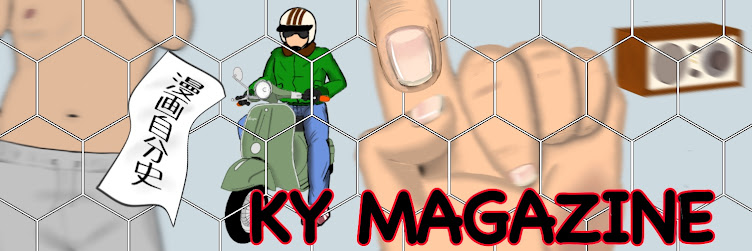今の仕事をはじめてから、役場(住んでるとこは郡部の町なので)に
住民票やら印鑑証明、時には戸籍謄本など取りに行くことがあります。
知らなかったことばかりなのですが、会社の印鑑証明や登記簿謄本は法務局に。
まず、個人の書類はほとんどの場合 委任状が必要なのであらかじめ作ってます。
所定のものがあるのですけど 便せんなどに委任状とかいて委任者の氏名・住所をかいて
何を委任するのかを書いておき、委任をする人の自筆で住所と氏名を書いてもらえば大丈夫みたいです。うちの町役場では本籍と生年月日を書くようになっています。
印鑑証明の場合「印鑑登録カード」というものがあってそれを持って行けば発行してくれます。委任状もいりませんし印鑑も窓口に行った人の分だけで大丈夫です。
しかし、本人確認といって運転免許証など見せないとダメです。
法務局も印鑑登録カードを持っていけば大丈夫ですが、うちの場合、代表取締役の生年月日とか記入しないといけないので控えて行きます。
ここも所定の申請書がありますので、前回行ったときに10枚ほどもらって会社で前もって記入するところをパソコンで記入しています。
個人の印鑑証明は350円ですが、法人は500円。登記簿謄本は1000円とかなり高価です。
先日、会社の沿革というものを書かないといけないので平成元年からの登記簿謄本の写しとやらをもらいに小倉まで行ったのですが(車で2時間弱かかります)
ひとつにつき1000円で、支払った金額は1万円でした。紙の数にしてA4の用紙20枚ちょっと。ほとんどが2枚か3枚なんですけど、高すぎます。しかも藁半紙だし。
それにしても、今までほとんど見たことがなかったけど「印紙」ってびっくりです。
収入印紙とか登記印紙とかありますけど あんなちっちゃな紙切れがすごい値段のものもあるし。落としたらたいへんです。200円の収入印紙も5万円の印紙も大きさ変わらないのに。
ただ、高価なものは印刷がちょっと立派になってる気がしますけどw
2011/03/08
普通車の名義変更
頼まれていた普通車の名義変更が今日、やっと終わりました。
旧所有者は北九州マツダとなっており、使用者は別の名前でした。
新所有者は今回、免許取り立ての18歳。
結構、やっかいな変更でした。
まずは、車庫証明の手続きです。最寄りの警察署で用紙一式もらってきます。ここでは無料です。車庫証明は車の保管場所によって書類が変わってきます。
保管場所が、自己所有かどうかということです。今回は賃貸の土地でしたので、家主さんから許可をもらいました。書き間違えるとやりなおしになるそうです。
それと、地図を描かないといけません。おおよその場所と自動車を止める詳細な地図。
これは以前パソコンで、描いてたのですぐに終わりました。
書類が完成すると警察署へ申請に行きます。手数料が2700円ほどかかりました。
これは警察署で払うのではなく交通安全協会だっけ?そんなところで証紙を買います。
なんども、車庫証明の申請をやったことがあるので今回は一発で書類は受け付けてもらいました。2〜3日後、再び警察署の方へ車庫証明をもらいに行きます。
車は旧所有者が北九州マツダとなったままでしたので、早速、マツダのほうに電話をしてみました。ローンとかで購入した場合、このような事になってるみたいなんですが
ローンが終わっても、自分から行動を起こさないとずっと、このような状態になったままなんですね。しかも北九州マツダという会社はすでになくなっていて九州マツダとなってました。まずは旧所有者から印鑑証明と委任状を準備してもらい車検証などと一緒にFAXして残債を調べてもらいます。ローンが残ってなかったらつぎに郵送にて、FAXで送ったものを送ります。今回は返信用の封筒に簡易書留という指示がありましたので送料がちょっと高くなりました。これも2〜3日すれば書類が送られてきます。
車庫証明とマツダから送られてきた書類に新所有者の印鑑証明と実印をもって陸運事務所に名義変更の手続きに行きましたが、自分の中では完璧に書類揃ってると行ったけど、ダメでした。今回初めてのパターンだったのですが
新所有者が18歳で未成年だったのです。
この場合、親の承諾書が必要ならしく 用紙はもらって帰りましたが親に承諾書を書いてもらい、そのうえ戸籍謄本まで必要ということで 委任状をまた書いてもらって役所で親の印鑑証明と戸籍謄本をもらい その足でまた陸運事務所へ行きました。
陸運事務所では、結構車検証をみて色々と書き込まないといけないので時間もかかり なぜか人がとても多くて30分ほどかかりやっと名義変更が完了しました。
あと、忘れてはいけないのが自賠責の名義変更なんですがこれは保険会社で行います。
今回、ナンバープレートの変更がなかったので陸運事務所での費用は1040円。
名義変更を業者に頼むと結構とられるのは、わかるような気がします。
でも、自分で出来るので機会があればやってみればいいと思います。安くつきますよね。
旧所有者は北九州マツダとなっており、使用者は別の名前でした。
新所有者は今回、免許取り立ての18歳。
結構、やっかいな変更でした。
まずは、車庫証明の手続きです。最寄りの警察署で用紙一式もらってきます。ここでは無料です。車庫証明は車の保管場所によって書類が変わってきます。
保管場所が、自己所有かどうかということです。今回は賃貸の土地でしたので、家主さんから許可をもらいました。書き間違えるとやりなおしになるそうです。
それと、地図を描かないといけません。おおよその場所と自動車を止める詳細な地図。
これは以前パソコンで、描いてたのですぐに終わりました。
書類が完成すると警察署へ申請に行きます。手数料が2700円ほどかかりました。
これは警察署で払うのではなく交通安全協会だっけ?そんなところで証紙を買います。
なんども、車庫証明の申請をやったことがあるので今回は一発で書類は受け付けてもらいました。2〜3日後、再び警察署の方へ車庫証明をもらいに行きます。
車は旧所有者が北九州マツダとなったままでしたので、早速、マツダのほうに電話をしてみました。ローンとかで購入した場合、このような事になってるみたいなんですが
ローンが終わっても、自分から行動を起こさないとずっと、このような状態になったままなんですね。しかも北九州マツダという会社はすでになくなっていて九州マツダとなってました。まずは旧所有者から印鑑証明と委任状を準備してもらい車検証などと一緒にFAXして残債を調べてもらいます。ローンが残ってなかったらつぎに郵送にて、FAXで送ったものを送ります。今回は返信用の封筒に簡易書留という指示がありましたので送料がちょっと高くなりました。これも2〜3日すれば書類が送られてきます。
車庫証明とマツダから送られてきた書類に新所有者の印鑑証明と実印をもって陸運事務所に名義変更の手続きに行きましたが、自分の中では完璧に書類揃ってると行ったけど、ダメでした。今回初めてのパターンだったのですが
新所有者が18歳で未成年だったのです。
この場合、親の承諾書が必要ならしく 用紙はもらって帰りましたが親に承諾書を書いてもらい、そのうえ戸籍謄本まで必要ということで 委任状をまた書いてもらって役所で親の印鑑証明と戸籍謄本をもらい その足でまた陸運事務所へ行きました。
陸運事務所では、結構車検証をみて色々と書き込まないといけないので時間もかかり なぜか人がとても多くて30分ほどかかりやっと名義変更が完了しました。
あと、忘れてはいけないのが自賠責の名義変更なんですがこれは保険会社で行います。
今回、ナンバープレートの変更がなかったので陸運事務所での費用は1040円。
名義変更を業者に頼むと結構とられるのは、わかるような気がします。
でも、自分で出来るので機会があればやってみればいいと思います。安くつきますよね。
2011/03/07
ボディウォッシュツール
 |
| AXE Guy Wash |
試供品としてボディソープの小さなものがセットになって限定品らしい。
というわけで、こういうもの結構好きなんで買ってきました。
ユニリーバ・ジャパンが発売してるようです。
手前の真っ黒いライターみたいな形のやつは試供品のボディーソープですが
メインのボディウォッシュツールというのは赤いやつですね。昔の人ならたわしじゃん。
大きさは、たわしくらいなんですが、裏表は素材が違うみたいで赤い面はしつこい汚れ・ひじ、かかとなどの角質にと、反対側はメッシュになっていて体を洗うのに柔らかい素材です。
2011/03/06
FAXが必要になった
 |
| brother MFC-J950DN |
自宅にFAXを置かないといけない事情が出来まして、どうせならと多機能のものを選びました。
FAXは感熱紙のロール紙を入れるものだと1万程度で買えたのですが普通紙になると少し高くなり、
そうなると、今回買ったこれはFAXというよりプリンター複合機なのですが値段も変わらなくなってきます。
ついでに、コードレス子機もついてますので電話機もそろったわけで色々と使えそうです。
電話としての機能は、コードレス子機、留守電、本体にも受話器がついていますが取り外し可能なので外しています。
電話帳はパソコンから編集も可能なので漢字表示で登録できます。子機は漢字の表示は無理でした。
FAXのほうは4色のインクジェットで印刷できますけど、液晶画面で送られてきたFAXを確認してから印刷といった事が出来ます。むか~し、家にあったFAXは感熱紙だったのですが友達がいたずらで一枚にひと文字かいておはようとか送られて来たことも思い出してしまいました。これならいくらいたずらされても平気ですねw
送信は、今迄だとパソコンで文章を作ったとしてプリンターで印刷してからFAXで送るという事をやってましたがこれはそのまま印刷せずに送ることができます。その上送付状までいっしょにつけることも出来ますので紙の無駄を省く事ができます。
複合機の機能はまず、無線LAN、有線LAN、USBと対応しています。
自宅は無線LANを使っていますので、接続は無線LANで印刷、スキャン共にやってます。
実は、キャノンの複合機もうちにあるわけで950DNのほうは、印刷出来ないもののひとつにCD-R等のレーベル面が無理。小さすぎる用紙も無理みたいです。キャノンの方は名刺サイズの用紙にも対応してたりします。
これができたら、キャノンの複合機もいらないのになぁ。
滅多に使わないので、メインのプリンタは950DNでキャノンの方は休息してもらうことにします。
そういえば、パソコンで印刷したいと思ってキャノンの複合機の電源をいれてから一枚目が完成するのはかなり時間がかかっていましたが950DNだと常時電源がはいっていますので早いのもメリットです。
ところで、ブラザーには他にも同様のものがラインナップされてますがこれを選んだ理由は、FAXは必須でしたからあとは、ADFがついてる事。ADFがあれば一枚一枚スキャンしなくていいですもんね。
それと電話器無しというものがありましたが、外付けで自分の好きなものをつなげれるというやつです。
でも、家にある買ったばかりのはずの電話器(以前紹介しましたが)声が小さくてそして、修理に出さないといけない様な動作をしています。電源の抜き差しで今まで凌いでましたが…
というわけでコードレス子機付をえらび、さらにRSS機能もついてるから便利かなと
そんな理由で、値段も思ったよりずいぶん安かったのでしばらくこれで大丈夫です。
キャノンの複合機を買うときにも、候補には挙げてたのですが滅多に使わないけどCD-Rのレーベル印刷したかったからですね
2011/03/03
パーソナルドキュメントスキャナ
 |
| ScanSnap S1300 |
画像は、机の上 乱雑で申し訳ありませんがPFUという会社のドキュメントスキャナを購入してもらいました。ノートPCが富士通なのでこいつも富士通みたいです。
この製品、シリーズの中ではS1500、S1300、S1100というのがあってまん中のランクになりますがなかなかの働き者で仕事が効率アップしてます。
購入前の実情
送られてくる請求書や作成した見積書、提出しないといけない書類やそれにともなう資料。領収書など次々にたまって処理がたいへんな上、机の上にはいつも紙の書類が山のようになってました。それに机の引き出しの中にも捨てられない資料などもあって(いつか必要みたいなやつ)
それから、仕事上現場から毎日 伝票が何枚かくるのでそれの整理にも追われていました。
パソコンの導入によって書類の作成が簡単になったのか、減るどころか増えるばかりです。
自宅にも、そういえば捨てられなかったものが…昔、高いお金を出してプリントしていた写真や自分の場合、捨てれなかった年賀状。とってあっても見る機会はほとんどなし。
あと、雑誌などの記事もたまに読み返すこともあるのでその雑誌も取ってあったり。
というわけで、私物ではありませんが購入後、色々と読み込んでみました。
操作は簡単。最初だけPCにドライバやソフトを入れますがWindowsにもMacにも対応しているのでスムーズに終了。作業にかかります。
お、そのまえにPCとの接続はUSB一本。電源は2種類あってACアダプターか、もうひとつUSBの端子を使いますがUSBからの電源。
ノートPCなら、電源のないところでもバッテリーがあるので外でも使えますね。
ふたを開ければ電源がONになります。そのふたが書類をセットするガイドにもなり セットしたら右側にある青いボタンを押します。
セットする書類も一枚ずつではなくて何枚か重ねてセットすれば次々読み込んでいきます。
一度に裏表両面読み込むのですが、早いです。
読み込んだら専用のソフトが立ち上がり処理を選択すればいいのですが PDFになったりエクセルやワードのファイルとしても処理できます。
ほかには、名刺を読み込んで文字を認識し整理できるソフトもありました。
机の引き出しの中にもらった名刺が80枚ほどあったのですが、それも試しに読み込んでとりあえず整理終了。もう捨ててもいいですw
画像としてもパソコンに表示されますので、手書きでメモが書かれてあっても平気です。
そういえば、スキャナーは長い間 複合機のものしか使ったことなかったですがこれは、想像以上に便利に使える気がします。
登録:
投稿 (Atom)